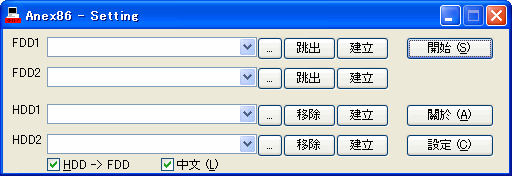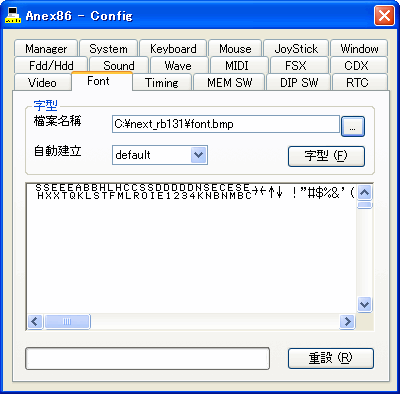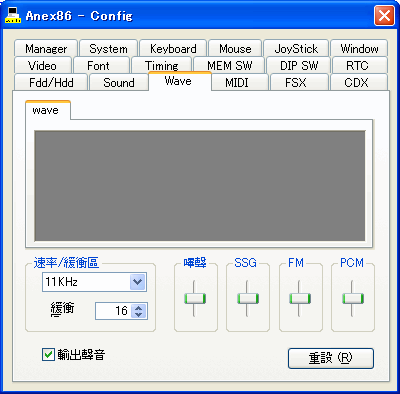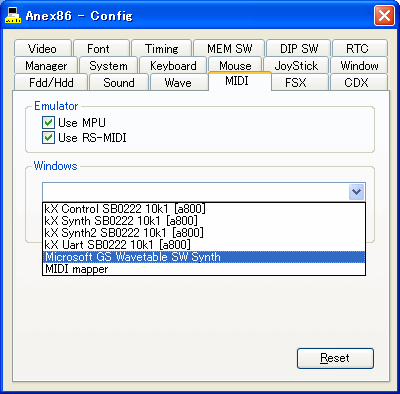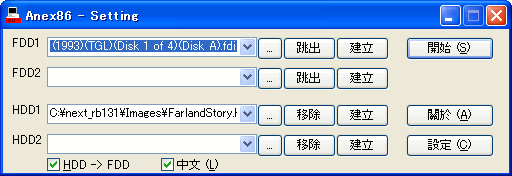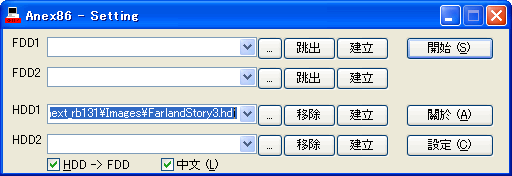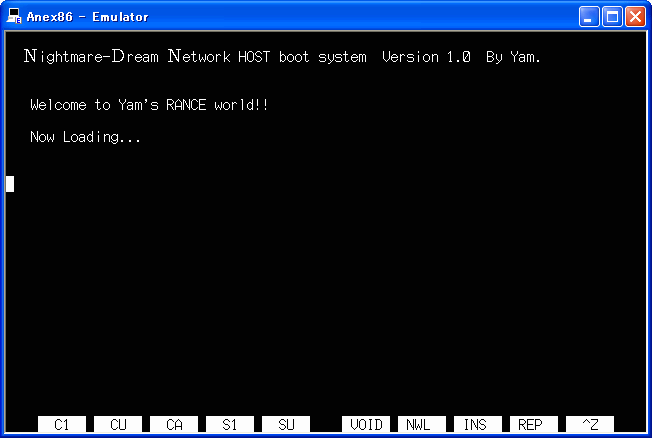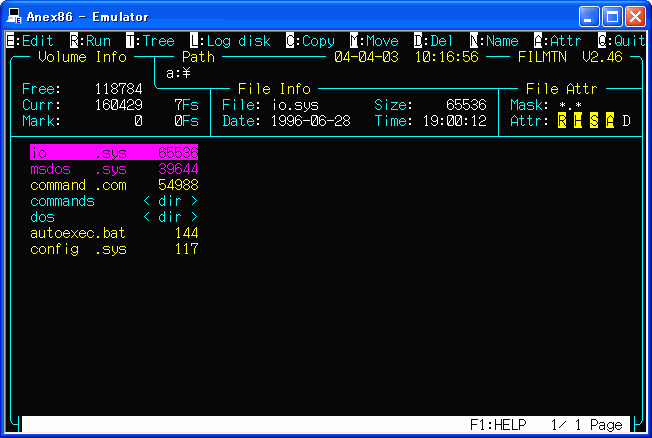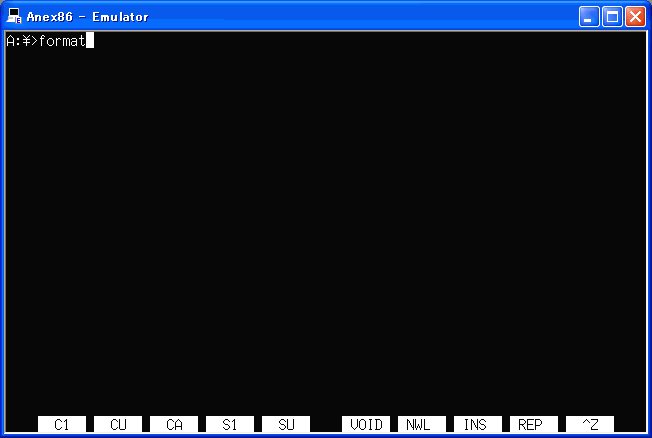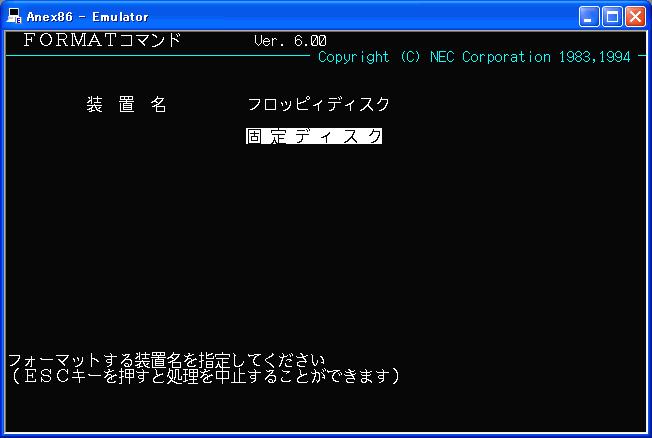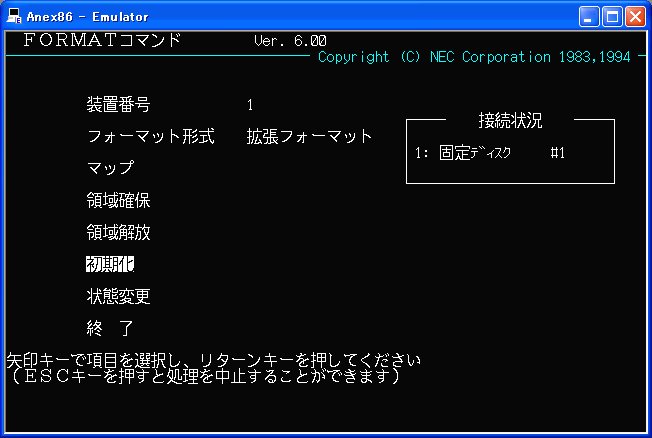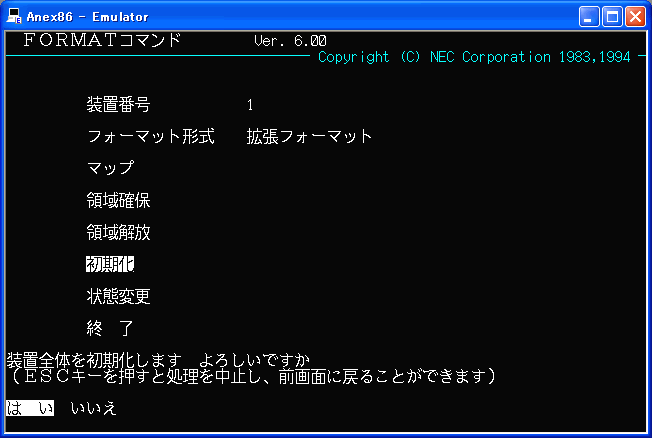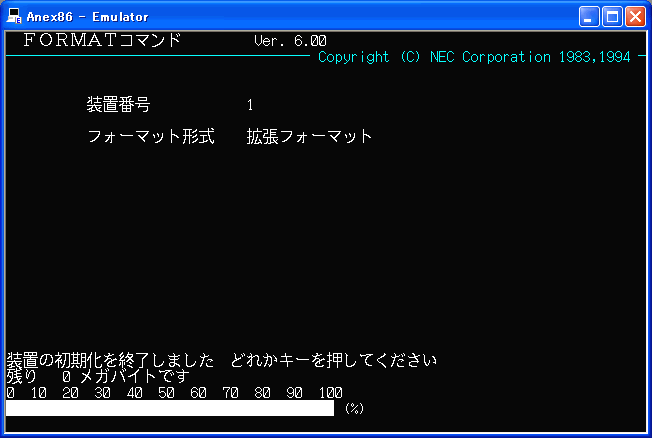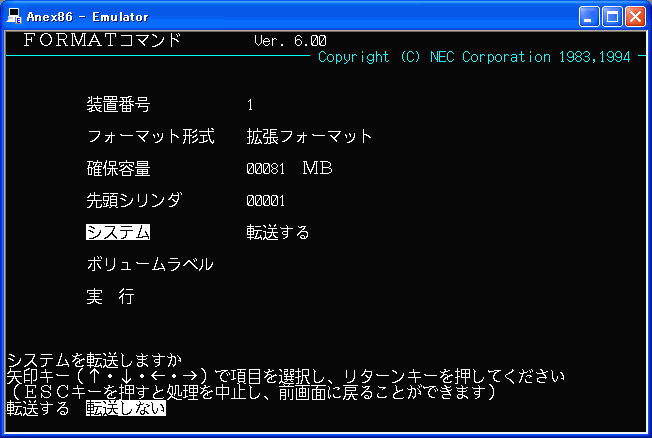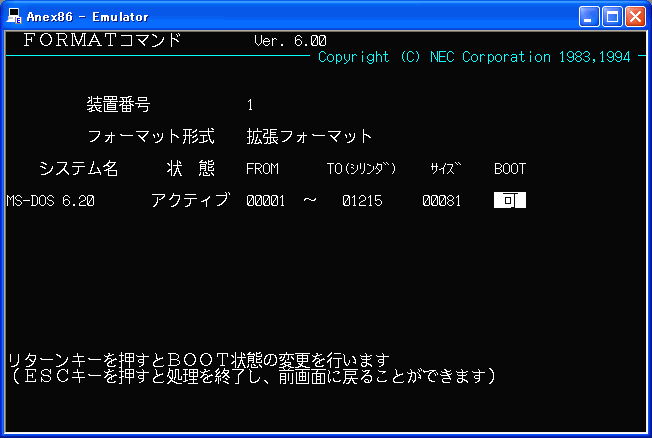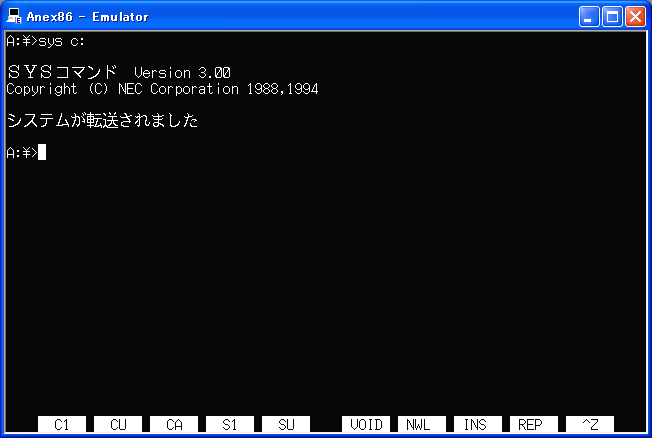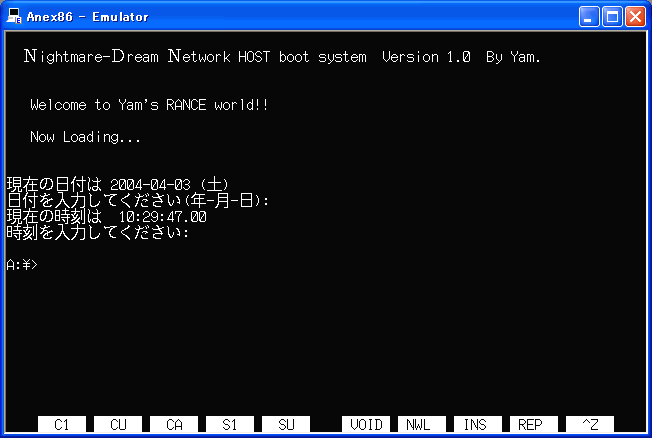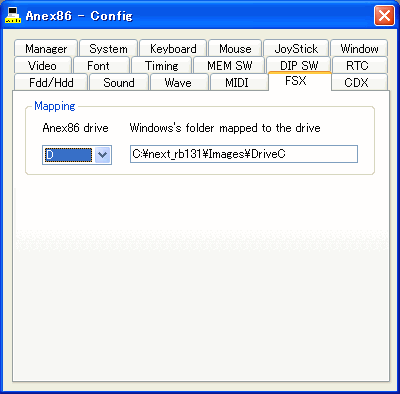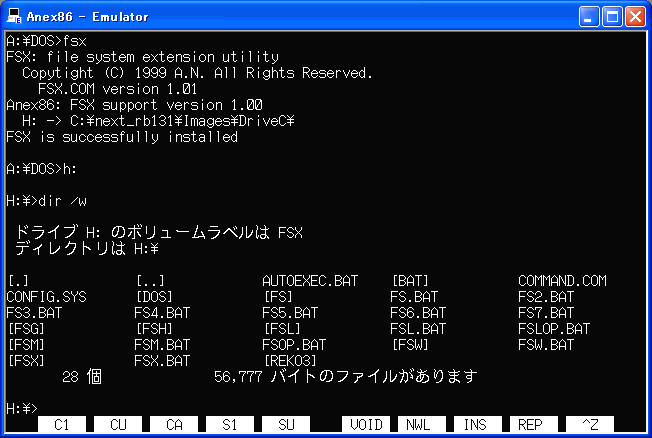PC-98 專欄
PC-98 介紹
PC-98 用遊戲影像檔
Anex86 基本使用及設定方法
影像檔資料備份及回復
進階:虛擬硬碟規劃
進階:使用 FSX 插件
PC-98 介紹
PC-98 源於 1982 年,當時的 PC 電腦僅為 IBM 的 PC/XT (8088),NEC 於 1982 年推出首部 PC-98 系列電腦
PC-9801,使用 Intel 8086 (5MHz) 作為中央處理器,128KB RAM,只配備外置式軟碟機。
PC-98 從外觀及功能看來非常似普通的 IBM PC,但實際上其結構與 IBM PC 有一定的不同,無論是硬體及軟體
都必須使用 PC-98 專用的版本 (所以當您到日本的硬體生產商網站上,仍能看見一些 PC-98 專用的配接卡)。
PC-98 曾經是日本的主流電腦,一般上 DOS 時代日本所生產的遊戲都必然是先有 PC-9801 版,然後才移植到
DOS/V 版本 (例如 TGL 的 Farland Story 系列,除 Farland Story 外其餘的都是只有 PC-9801 版)。
自從 Windows 95/98 的流行,NEC 於 1997 年 11 月 引進 PC-98NX 系列的 PC98 規格(注意沒有中間的連字號
,這是微軟的 PC98 規格) 電腦後就正式為 PC-98 的歷史寫上句號,因為 PC98-NX 已經沒有 PC-98 專有的 ITF
模組,亦變成完全 AT 相容,現在 NEC 網站上的 PC-98 相關檔案亦已經全部刪除。
不過,直至現在為止,多數日本人的家裡仍然擺放著至少一部 PC-98 電腦,而對於沒有 PC-98 電腦的用家,
數個 PC-9801 模擬器就已經產生 (目前仍在維護的包括 Anex86 及 T98-Next),這些模擬器的模擬度已是近乎完美,
可讓還有 PC-98 程式的用家在 PIII/P4 電腦中仍然繼續使用。
PC-98 用遊戲影像檔
您可以在這裡找到昔日 TGL 所製作的完整 PC-9801 版 Farland Story 系列。
所有影像都是標準的 hdi 格式,可於 Anex86 (建議) 或 T98-Next 中使用。
請注意:所有在此網頁下載的檔案只供測試使用,請於下載後 24 小時內刪除。
All files placed here are solely for testing purpose, please delete within 24 hours prior to download.
| 遊戲名稱 (中文名稱) | 發售日期 | 檔案大小 | 下載 |
| ファーランドストーリー (古大陸物語) | 1993/10/15 | 2.74M | 下載 |
| ファーランドストーリー 伝記(古大陸物語 2) | 1994/02/10 | 2.43M | 下載 |
| ファーランドストーリー 天使の涙 (無中文版) | 1994/07/15 | 4.01M | 下載 |
| ファーランドストーリー 白銀の翼 (FARLAND STORY 白銀之翼) | 1994/11/11 | 4.09M | 下載 |
| ファーランドストーリー 大地の絆 (FARLAND STORY 毀滅天鏡) | 1995/03/17 | 4.55M | 下載 |
| ファーランドストーリー 神々の遺産 (無中文版) | 1995/07/21 | 4.98M | 下載 |
| ファーランドストーリー 獣王の証 (無中文版) | 1995/11/10 | 4.80M | 下載 |
| 描述 | 檔案大小 | 下載 |
| Anex86 0.76 | 0.61M | 下載 |
| NEC DOS 6.2 開機片 | 0.81M | 下載 |
檔案使用方法請參閱下一章。
Anex86 基本使用及設定方法
其中一個相容性及表現較好的是 Anex86,以下將介紹 Anex86 的設定及使用方法。
下載及安裝
您可以直接從本站
下載含多數插件的 Anex86 2.76,
或從官方網站 (
http://homepage2.nifty.com/ans/)
中下載最新的版本,並跟據個人需要下載其他插件 (建議下載 MIDI、FSX 及 CD 插件,但不可下載圖形/
PC-9821 插件,因為會導致遊戲捲動時產生問題。
下載後,只需開新資料夾後將壓縮檔 (包括主程式及插件) 內的檔案解壓到該資料夾即可
執行及設定
要執行 Anex86,只需執行安裝資料夾中的 Anex86.exe 即可。
當 Anex86 執行時,會出現下列的對話框:
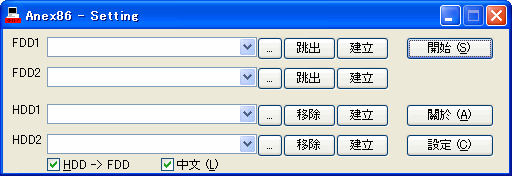 如果您會執行「古大陸物語」,請務必選取「HDD -> FDD」,否則將無法使用虛擬硬碟開機。
FDD1 及 FDD2 是掛載軟碟影像檔的位置,您可以按「...」選取已存在的影像檔,亦可自行建立。
如果您會執行「古大陸物語」,請務必選取「HDD -> FDD」,否則將無法使用虛擬硬碟開機。
FDD1 及 FDD2 是掛載軟碟影像檔的位置,您可以按「...」選取已存在的影像檔,亦可自行建立。
注意:PC-98 用的軟碟通常是 1.2M 的,作業系統無法讀取 1.44M 的軟碟。
HDD1 及 HDD2 是掛載硬碟影像檔的位置,您可以按「...」選取已存在的影像檔,亦可自行建立。
注意:據經驗所得,大於 20M 的硬碟影像可能無法開機 (要用軟碟開機後方可存取硬碟)
請按「設定」,然後會顯示 Anex86 的設定畫面。
如果您不是使用日文語系亦不是用 AppLocale 執行 Anex86,您就必須使用字型檔案來顯示,否則所有
日文字會無法顯示。現在請按「Font」分頁。
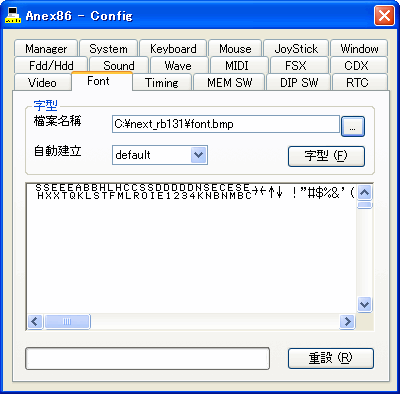
請按「...」並指定安裝資料夾中的 font.bmp,然後檔案將於下面顯示。
設定完字型後,現在設定播放波形檔案的延遲。現在請按「Wave」分頁。
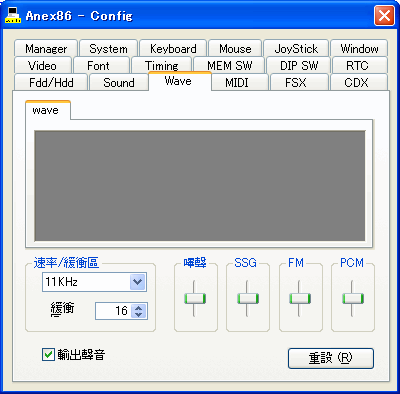
在「速率/緩衝區」框架中,您可以設定播效波形檔案的質素,下拉方塊中當然數字越大播放質素越高。
緩衝區的預設值是 64,這樣會令播放波形檔時產生多達 2 秒的延遲,建議使用 16,數值太少會導致播放不完全。
現在到最後一個要設定的地方,請按「MIDI」分頁。
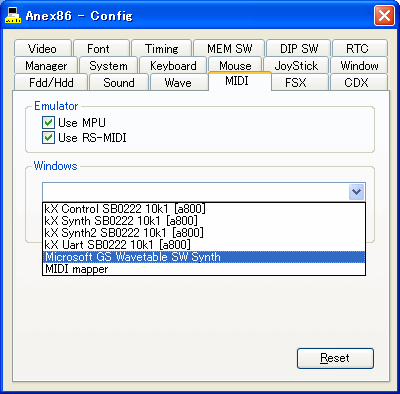
請剔選「Emulator」框架的所有模擬選項
請在「Windows」框架內選擇您想用的 MIDI 輸出裝置。如果您是用不含 WaveTable/SoundFont 的音效卡,
或如果用 WaveTable/SoundFont 出現殘留現象,請使用「Microsoft GS Wavetable SW Synth」軟體合成器。
範例使用方法
例子一:執行 Farland Story
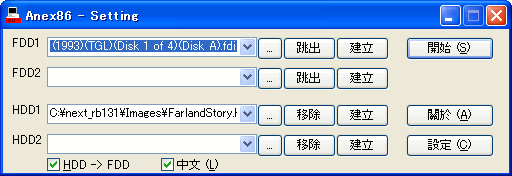
請在 FDD1 中載入「Farland Story 1 (1993)(TGL)(Disk 1 of 4)(Disk A).fdi」
,然後在 HDD1 中載入「FarlandStory.hdi」,並確保「HDD -> FDD 已經核取」,然後按「啟動」。
例子二:執行其他版本的 Farland Story
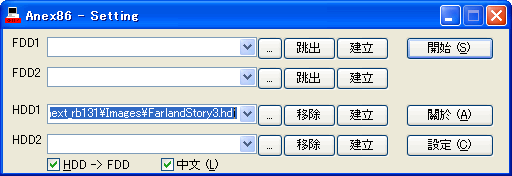
請在 HDD1 中載入對應的 hdi 檔案 (從硬碟開機時磁碟機代號將為 A:),然後按「啟動」。
當影像檔啟動時,您會先看到下列畫面:
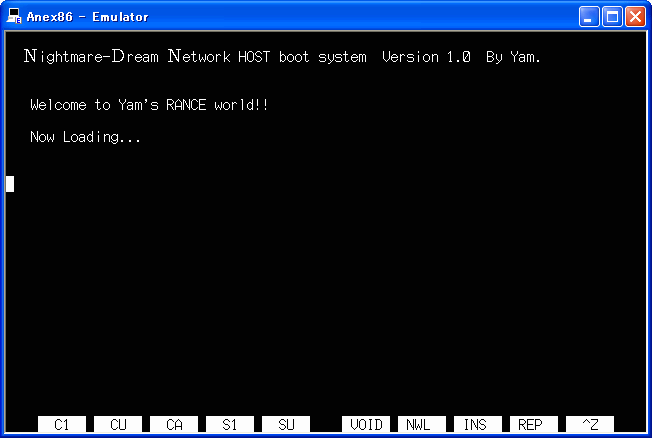
然後會看見 Farland Story 的音源選擇畫面:

如果您有使用 anemidi2.e86 (MIDI 插件),請使用「GS」作為音源,否則請選取「FM」或「86」。
在視窗模式中,若要切換滑鼠的捕捉模式,請按「ALT+BkSp」
在任何時候想關閉模擬器視窗請按「ALT+F4」
影像檔資料備份及回復
透過 Anex86 中附上的 AnxDiet,你可以存取影像檔中的檔案,使用的方法如下:
先執行 AnxDiet
第一個對話框是設定 .hdi/.fdi 檔案的關聯,那個沒有文字的核取方塊是「以後不再提示」
選擇「File」→「Open」,然後選擇影像檔案,按「開啟舊檔」載入。
若要從影檔案取得檔案,請直接將檔案/目錄從 AnxDiet 拖放到任何一個檔案總管視窗中。
若要複製檔案到影像檔,請直接將檔案/目錄從檔案總管視窗拖放到 AnxDiet 中。
所有版本的 Farland Story 存檔都是 SAVE00.DAT 至 SAVE14.DAT,以及 SAVEFS.IDX。
進階:虛擬硬碟規劃
若要建立您自己的可開機硬碟影像檔,您可以依照以下的步驟:
在 Anex86 中建立硬碟影像 (按下 HDDx 右方的「建立」按鈕。)

輸入檔案名稱及選擇正確的大小後按「新建」就可建立空白的影像檔,並自動加到掛載清單中。
在 FDD1 中掛載「dos62_system.fdi」,並請取消核取「HDD -> FDD」,然後按「啟動」。
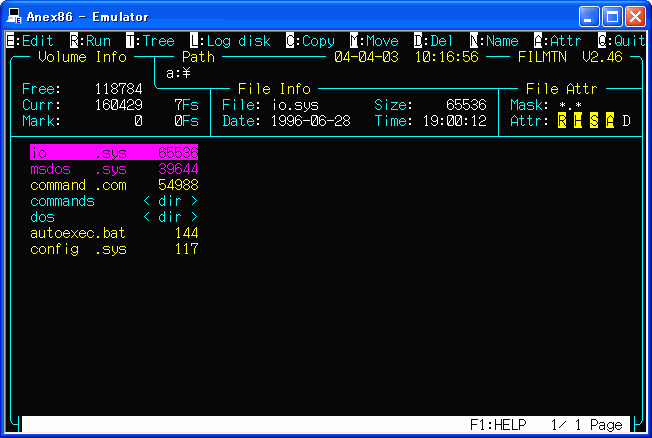
顯示 FilMtn 畫面,按 Q 結束。
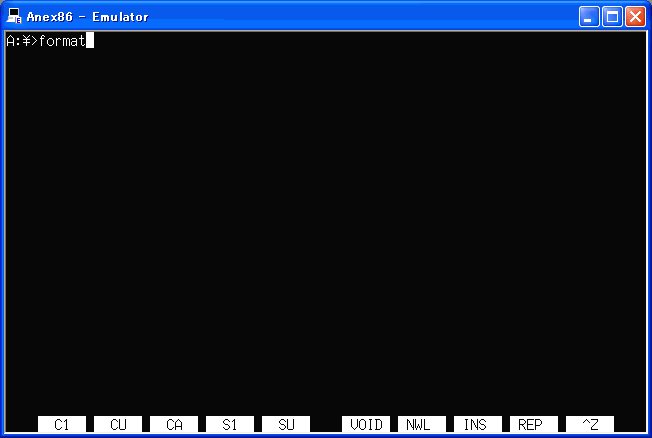
回到 DOS 後,輸入 FORMAT,然後按「ENTER」
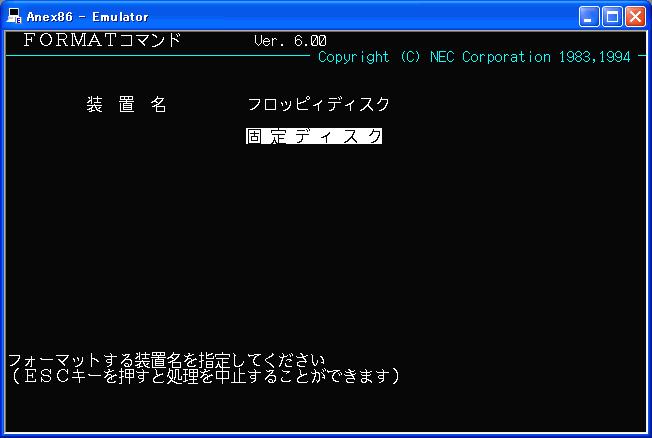 在格式化程式的裝置選擇畫面,請選擇「固定ティスク (固定磁碟)」,至於上面那個是軟碟。
在格式化程式的裝置選擇畫面,請選擇「固定ティスク (固定磁碟)」,至於上面那個是軟碟。
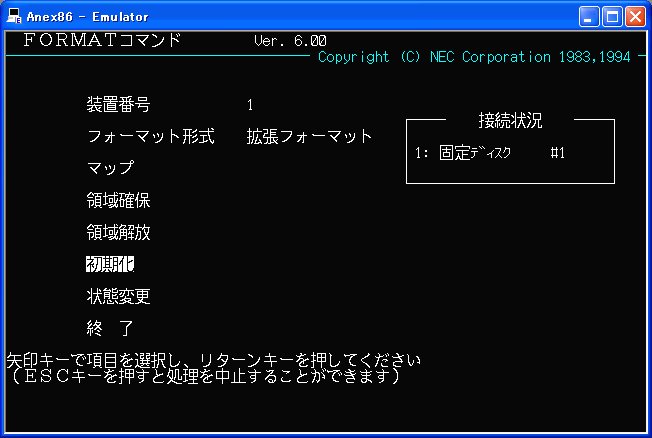 到達格式化程式的主畫面,選擇擇「初期化」,然後按「ENTER」
到達格式化程式的主畫面,選擇擇「初期化」,然後按「ENTER」
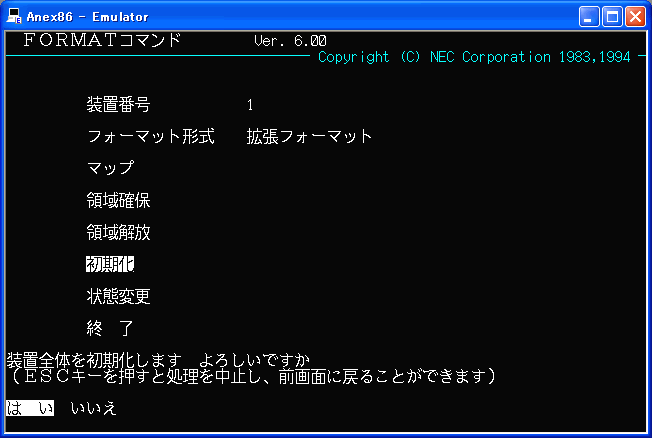 確認初始化,標示「はい」後按「ENTER」。等候一會後顯示格式化完成。
確認初始化,標示「はい」後按「ENTER」。等候一會後顯示格式化完成。
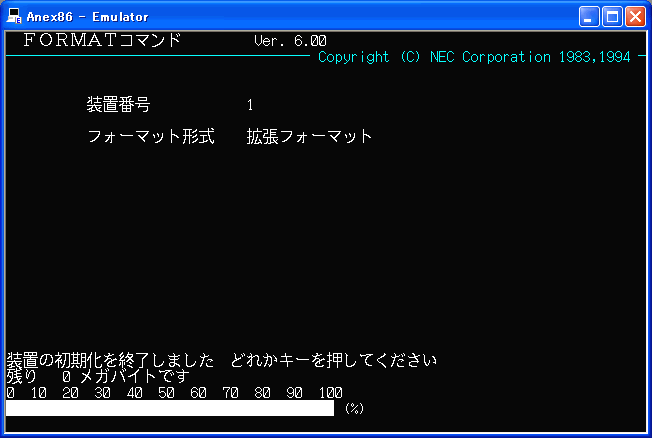 按任何鍵返回主畫面,選擇「領域確保」,然後按「ENTER」。
按任何鍵返回主畫面,選擇「領域確保」,然後按「ENTER」。
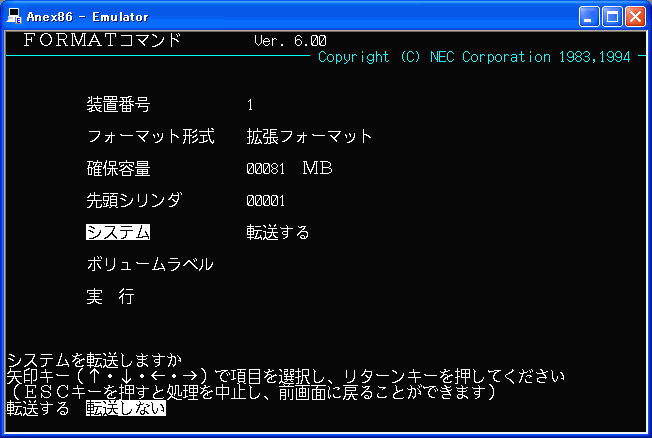 注意:由於模擬關係,您無法用 FORMAT 附帶的系統檔案輸送功能,所以請在
「システム」中選擇「転送しない」。
另外,您也可以在「ボリュームラベル」中輸入磁碟標籤。
然後,按「実行」開始建立分割區。完成後會自動回到主畫面,按「状態変更」。
注意:由於模擬關係,您無法用 FORMAT 附帶的系統檔案輸送功能,所以請在
「システム」中選擇「転送しない」。
另外,您也可以在「ボリュームラベル」中輸入磁碟標籤。
然後,按「実行」開始建立分割區。完成後會自動回到主畫面,按「状態変更」。
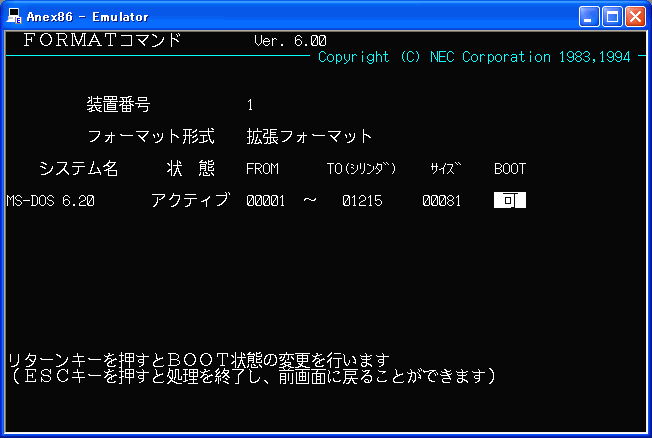 請移到「BOOT」欄,然後按「ENTER」切換成「可」,按「ESC」後結束格式化程式。然後重新開機 (關掉模擬視窗後重開)。
請移到「BOOT」欄,然後按「ENTER」切換成「可」,按「ESC」後結束格式化程式。然後重新開機 (關掉模擬視窗後重開)。
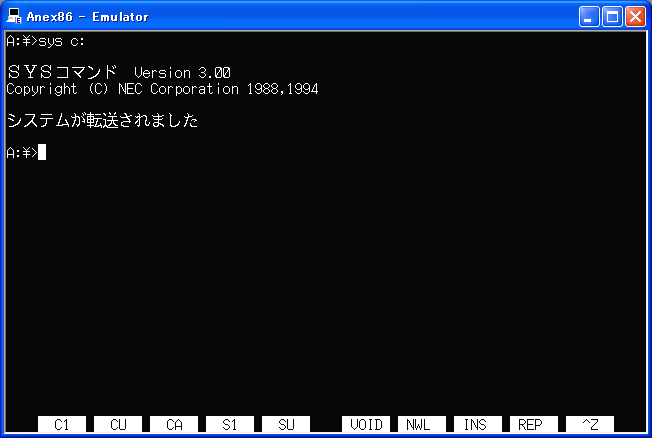 重新開機後在 A: 鍵入「SYS C:」將開機檔案複製到硬碟,完成後關閉擬視窗,跳出軟碟影像後再開機。
重新開機後在 A: 鍵入「SYS C:」將開機檔案複製到硬碟,完成後關閉擬視窗,跳出軟碟影像後再開機。
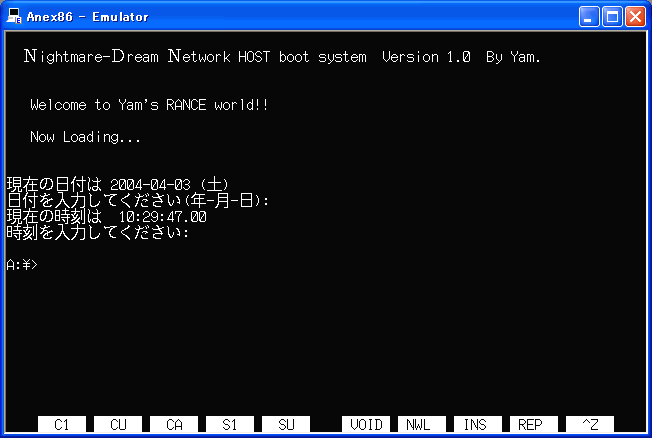 如果製作成功,則會顯示如上的畫面。
如果製作成功,則會顯示如上的畫面。
進階:使用 FSX 插件
透過 FSX 插件 (anefxr.e86),您可以讓虛擬機器讀取您電腦上的檔案 (但不可直接作為硬碟使用)。具體設定方法如下:
先到 Anex86 的設定視窗中設定 FSX (在 FSX 分頁內)
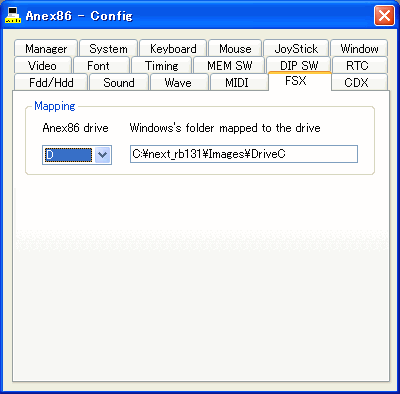
在左方選擇要在虛擬機器中使用的磁碟機字母,然後在右方輸入實體磁碟機的路徑。
然後將 Anex86 安裝目錄中的 fsx.com 複製到磁碟影像中。
編輯虛擬機器中開機磁碟的 config.sys (您可以用開機軟碟中的 COMMANDS\MIFES.EXE),並加入/修改 LASTDRIVE 設定包含所設定的磁碟機,例如:
LASTDRIVE=Y
重新開機後執行 FSX,
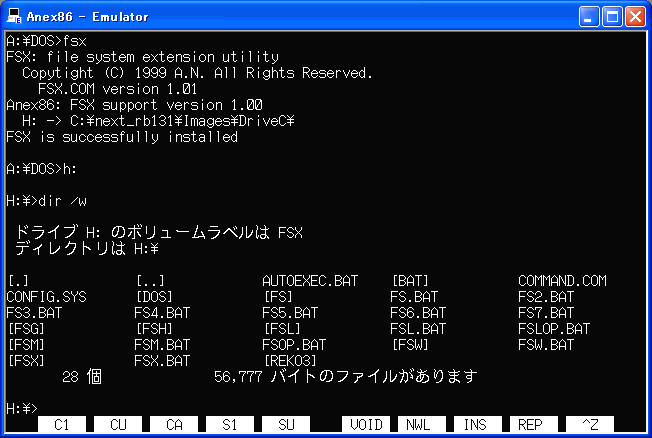
若執行成功,將顯示如上的畫面,並可正常取得目錄內容。
回到主畫面